windows 添加网络打印机
1、第一种情况:在局域网内。双击桌面上的网络(或网上邻居)图标,查看一下是否能够找到主机(共享打印机的电脑),能找到的话,设置就简单了,按第2-3步设置即可。
2、(1)打开网络,点击添加打印机,(2)继续点击“添加网络、无线或bluetooth 打印机,”(3)不用等待“搜索可用的打印机”,(3)直接点击“我需要的打印机不在列表中”,(4)如下图,选中“按名称选择共享打印机”,(5)点击浏览,找到共享打印机的电脑名称,点击进入,找到打印机。





3、找到共享的打印机,选中,然后下一步,系统会提示打印机的安装信息,可以插入光盘,系统会自动寻找安装信息(下载的打印机驱动也可,只要系统能找到安装信息就可以),最后打印一下测试页,点击完成即可(不配图了)。
4、第二种情况:不在局域网内。双击桌面上的网络(或网上邻居)图标,查看一下是否能够找到主机(共享打印机的电脑),如果找不到,则说明你的电脑(或对方电脑)不在局域网内,不论是你的电脑还是主机按以下方法设置即可。
5、右键点击计算机(我的电脑),查看工作组名称和主机是否在同一个工作组(主机的查看方法相同),若不相同,点击高级系统设置---计算机名---更改---更改工作组名称与主机的相同(为了方便查找,也可将计算机名称改一下),改完后点击确定(先不要重启电脑)。



6、打开网络与共享中心----将网络设置为家庭或工作---点击更改高级共享设置----选中”启用网络发现“、”启用文件和打印机共享“、“启用共享以便可以访问”三项,关闭“密码保护共享”,点击“保存修改”。



7、打开控制面板----点击右上角“查看方式”,选择小图标------双击“管理工具”进入管理界面---双击“服务”,分别双击D绿覆冗猩NS client 、function discovery resource publication、SSDP discovery、UPnP device host、computer browser、server、TCP/IP netbios helper七项,将它们设置为自动启动。


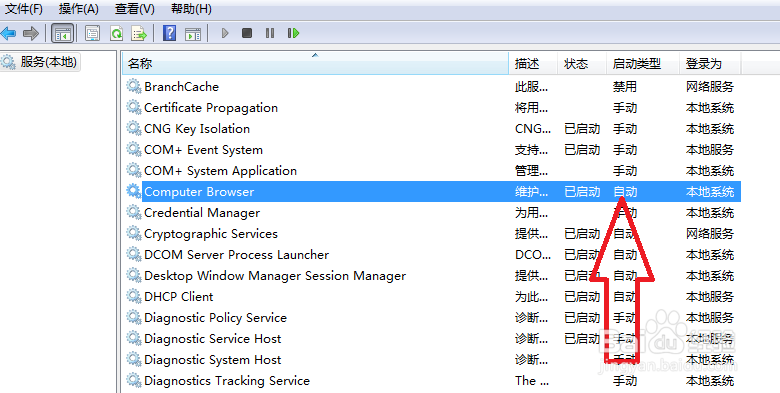
8、打开控制面板----点击右上角“查看方式”,选择小图标------双击“管理工具”进入管理界面---双击本地安全策略---双吁炷纪顼击本地策略---双击用户权力分配,“从网络访问此计算机”中加入guest账户,从“拒绝从网络访问此计算机”中删除guest账户





9、打开控制面板----点击右上角“查看方式”,选择小图标------双击“管理工具”进入管理界面------双击本地安全策略---双击本地策略---双击安全选项,将“网络访问:本地账户的共享和安全模式”设为“紧来宾----”。




10、重启电脑后,就会在网络里看到局域网内的其他电脑了。然后按照第2-3步操作就能添加网络打印机了,过程不在这里赘述了。